Pentru toate smartphone-urile actuale, fie că sunt dispozitive pe iOS sau Android, problema autonomiei este deosebit de acută. Faptul este că telefoanele procesează acum volume mari de procese care necesită multă energie.
Calibrarea bateriei poate fi o salvare relativă a acestei situații. Esența sa constă în reglarea forțată a bateriei, ceea ce o duce la starea optimă de utilizare. După toate manipulările, bateria dumneavoastră va menține încărcarea cât mai mult timp posibil. În continuare, vom explica cum să calibrați o nouă baterie (Android).

Funcții de calibrare
Forumurile de pe internet sunt pline de tot felul de sfaturi de calibrare. În general, există doar câteva metode dovedite, acestea vor ajuta la finalizarea sarcinii. După cum am menționat mai sus, cea mai mare problemă pentru multe smartphone-uri Android este bateria. Calibrarea poate avea loc după cum urmează:
- Pe smartphone-uri cu acces root (2 metode).
- Fără acces root (de asemenea, 2 metode).
Vom vorbi despre fiecare dintre ele în detaliu mai târziu. Procesul de calibrare în sine este relevant doar dacă telefonulse epuizează foarte repede (mai puțin de 5 ore de încărcare medie) sau arată baterie mare (90-95%), iar telefonul mobil se oprește fără motiv. În astfel de cazuri, merită să luați în considerare calibrarea.

Calibrarea bateriei Android fără root: metoda 1
Primul pas este să aflați capacitatea bateriei (în mAh). Puteți afla acest lucru din mai multe surse: de pe Internet, în pașaportul dispozitivului dvs. sau direct pe baterie, unde ar trebui să fie scris numărul necesar. În continuare, urmăm următorul algoritm de acțiuni:
- Mergi la Play Market, unde căutăm și instalăm programul CurrentWidget: Battery Monitor, care va arăta încărcarea bateriei în miliamperi.
- Monitorind nivelul de încărcare, încărcăm smartphone-ul cât mai mult posibil la marcajul furnizat de producător.
- Când se ajunge la încărcarea necesară, opriți telefonul și porniți-l din nou. Este necesară repornirea dispozitivului pentru a determina care este nivelul real al bateriei în prezent.
- Dacă este necesar, repetați de 2-3 ori.
După astfel de manipulări simple, smartphone-ul dvs. ar trebui să-și amintească nivelul de încărcare necesar, afișând corect datele de pe Android. O baterie care a fost calibrată de mai multe ori nu va mai putea afișa rezultate de autonomie ridicată, așa că va trebui să vă gândiți să o înlocuiți.
Unele telefoane au o funcție de „calibrare implicită”. Pentru a-l porni, accesați elementul de setări baterie (Meniu -Setări - Baterie), unde selectăm „Calibrare” din lista derulantă. Începem, așteptăm 10-15 minute și încărcăm dispozitivul. Aici se termină toate acțiunile tale.

Calibrare fără rădăcină: metoda 2
A doua metodă este un fel de variație a predecesorului, diferă doar prin faptul că nu este nevoie să descărcați programe. Algoritmul este următorul:
- Pentru a calibra, încărcăm bateria la maximum, după care oprim încărcătorul și telefonul în sine. Apoi conectăm cablul de încărcare la dispozitivul oprit și continuăm încărcarea până când indicatorul LED devine verde, ceea ce înseamnă că bateria este complet încărcată.
- Porniți din nou smartphone-ul și dezactivați capacitatea de a comuta la „Modul de repaus”. De regulă, acest lucru se poate face în setările afișajului. Merită să efectuați această acțiune pentru ca smartphone-ul să fie descărcat cât mai repede posibil.
- După ce așteptăm momentul în care nivelul de încărcare scade la 1-2%, reconectam încărcătorul, astfel încât Android să poată consuma în mod corespunzător resursele bateriei și să urmeze întregul ciclu de funcționare. Nu uitați să reveniți înapoi la „Modul de repaus”.
Toate acestea vor îmbunătăți performanța Android-ului dvs. O baterie (care a fost calibrată înainte) va putea menține încărcarea mai mult timp și va putea afișa corect datele.
Calibrare cu acces la rădăcină: metoda 1
Dacă aveți acces Root (adică modul superutilizator este activat) la fișiere, faceți următoarele:
- InstalareAplicație de calibrare a bateriei pentru calibrarea normală a bateriei Android. Programul va afișa nivelul exact de încărcare a bateriei și nu datele afișate pe afișaj.
- Continuăm să încărcăm smartphone-ul până când aplicația arată o notă de 100%. Când bateria și-a atins capacitatea maximă, apăsați pe „calibrare baterie”.
- Apoi repornim dispozitivul și ne bucurăm de dispozitivul configurat sub sistemul de operare Android.
Acest lucru completează execuția primei metode cu acces Root.
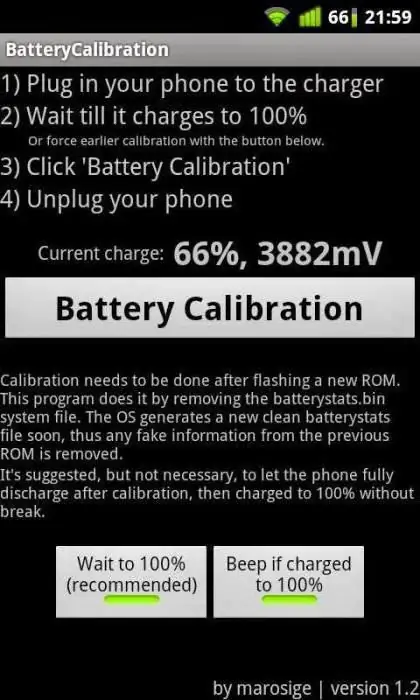
Calibrare cu acces la rădăcină: metoda 2
Deci, faceți următoarele:
- Intră în modul Recuperare și accesează secțiunea „Avansat”. Acolo căutăm elementul de meniu Ștergeți statisticile bateriei, care va șterge toate calibrările efectuate de utilizator mai devreme.
- Apoi descarcăm complet dispozitivul până se oprește de la sine.
- După aceea, punem smartphone-ul din nou la încărcare și, fără a-l porni, îl încărcăm până la pragul de 100%.
- Pornim aparatul fara a deconecta cablul de alimentare, dupa care calibram in programul Calibrare Baterie. Acest pas va consolida și mai mult setările, arătând clar pentru sistemul de operare ce este necesar de la acesta.
În general, metodele de mai sus sunt principalele metode de calibrare a bateriei.
Calibrarea bateriei pe o tabletă Android
Piața tabletelor este acum foarte diversă, deoarece un dispozitiv destul de compact înlocuiește uneori un computer desktop sau un laptop, ceea ce este foarte convenabil atunci când călătoriți frecvent. Cu siguranță, mai alesDispozitivele rulează sistemul de operare Android. Ca și în cazul smartphone-urilor, dispozitivele se descarcă foarte repede, ceea ce este foarte regretabil. Calibrarea bateriei pe tablete nu este diferită de cea pe telefoane, deoarece principiul de funcționare al sistemului de operare în sine nu se schimbă.
În continuare, prezentăm algoritmul propus de Google dezvoltatorului Android OS. O baterie care este calibrată urmând toate instrucțiunile va arăta o autonomie mai bună și o funcționare corectă.
- Încărcarea tabletei la maximum. Chiar dacă ni se spune că procesul s-a încheiat, continuăm să încărcăm gadgetul. Primul articol trebuie să dureze cel puțin 8 ore. Desigur, dispozitivul în sine trebuie să fie pornit.
- Apoi scoatem încărcătorul din priză și oprim tableta.
- Începem încărcarea dispozitivului din nou timp de o oră, după care scoatem cablul de alimentare și pornim dispozitivul. Îl menținem în această stare câteva minute, după care îl oprim din nou și îl punem din nou la încărcare.
- După încă o oră, deconectați încărcătorul și porniți tableta, bucurându-vă de faptul că calibrarea bateriei Android a avut succes.
Samsung, Asus, Lenovo și alți giganți ai pieței produc, de regulă, produse de în altă calitate, care nu economisesc detalii. Deci nu ar trebui să fie probleme cu calibrarea. Dacă toate celel alte nu reușesc, luați în considerare achiziționarea unei baterii noi. Sfat: nu folosiți USB foarte des ca încărcător, deoarece acest lucru vă poate dăuna grav tabletei sau smartphone-ului.

Mituri și respingerea lor
Adesea întâlnim oameni care ne sfătuiesc să „agite” sau să „antreneze” bateria prin descărcarea completă a bateriei. Odată, efectul de memorie a funcționat cu adevărat, dar a fost relevant pentru bateriile nichel-hidrură metalică, care nu se găsesc pe piața modernă. Astăzi, toate dispozitivele sunt echipate cu baterii cu litiu care nu au o astfel de caracteristică. În plus, ciclurile de încărcare-descărcare profundă sunt extrem de dăunătoare pentru funcționarea unor astfel de baterii.
Este destul de comun ca consilierii să vă spună să ștergeți fișierul de calibrare a bateriei Android numit batterystats.bin. Nu prea ajută, deoarece conține doar date care arată consumul de energie al anumitor aplicații.






